关联阵列,40001百老汇CAD 2022灵活设计的“大杀器”
返回德国哲学家Leibniz曾说过:“世上没有两片完全相同的树叶”,但这个理论早在数字世界中被轻松打破,现在电脑的复制处理能力可以对源对象一键生成“克隆品”——这在CAD设计中使用频率极高。
40001百老汇CAD早已支持设计师按照一定的规则快速批量复制某个对象。对于一些需要绘制大量相同对象的图纸设计,比如大型室内外设计、园林设计等,使用阵列功能复制对象可以大大减少重复绘制的工作量,很好地提高设计师的工作效率。但旧版功能存在复制路径被束缚的问题,在设计师需要自由灵活排列阵列对象时,明显是不够用的。
幸好,这个难点在新版本中得到了很好的解决。2022版在原有的阵列功能基础上进行了升级增强,支持更多关联阵列功能,改造后无论是在功能完整度或是在操作效率上都有大幅度的提升。
下面就让我们一起来看看关联阵列,是如何成为40001百老汇CAD 2022灵活设计的“大杀器”的吧!
阵列类型更多样:新增路径阵列
旧版支持矩形阵列与环形阵列两种阵列功能,通过输入“ARRAYCLASSIC”命令或菜单栏选项即可选择沿着水平X轴、垂直Y轴或中心点的固定路径复制源对象。
而40001百老汇CAD 2022在增加了一种新的阵列类型:路径阵列,支持对象沿着预设好的特定路径进行复制和排列。通过单击菜单栏上标有矩形阵列的下拉按钮或输入“ARRAYPATH”命令即可使用此功能,预设路径可以是线、弧、圆、椭圆、样条曲线、多线段、三维多线段等多种类型,满足设计师的个性化设计需求,让阵列创建更灵活。
选择路径后,40001百老汇CAD 2022还支持指定对象基点下,用定数等分或定距等分方式等分复制对象。并且当路径改变时,复制对象会匹配新路径自动重新调整位置,无需再在参数面板修改路径数据——这大大简化了阵列的修改过程,也让修改后的结果得以实时反馈。
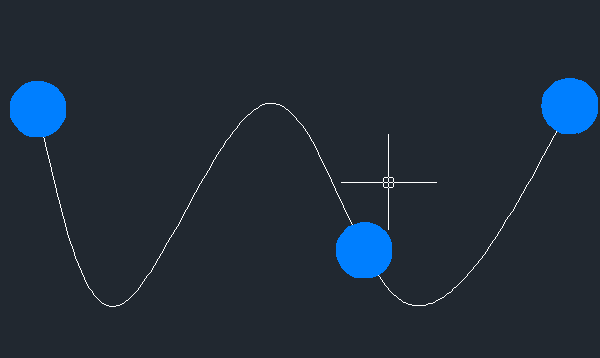
图1. 对象沿着预设路径进行复制,当路径改变时对象的位置会自动重新匹配新路径
修改方式更灵活:支持夹点编辑和上下文面板
或许你已经留意到了,在新版中只要轻轻拖拽蓝色夹点,阵列中的对象就会自动地增加或减少。这也是关联阵列中一个十分重要的功能:夹点编辑。你可以不再为前期设置错参数而重新创建阵列烦恼。利用夹点编辑,你可以通过轻轻“一拖”十分灵活地完成阵列的参数修改:包括对象数量、间距、行数等。
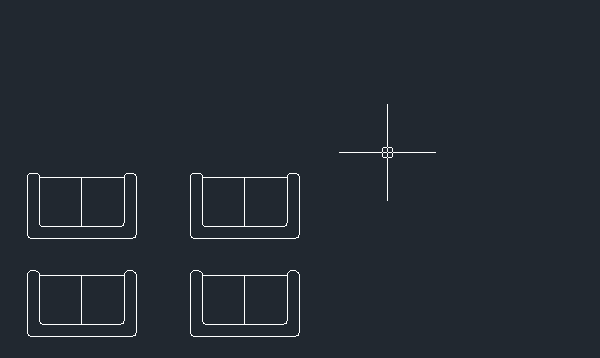
图2. 通过拖动蓝色夹点可以直接调整阵列的数据
细心的你可能会问到,虽然通过夹点编辑阵列的方式十分方便,但手动拖动还是比较难达到精准效果。这确实是一个现实问题:比如当我们需要设置阵列对象之间的间距为1.25时,是很难通过拖动夹点调整到完美的1.25间距数据,完全“凭感觉”;又或者我们希望创建的阵列行数已确定是30行,试想通过手动拖动刚好拖出30行,三个字,高难度!
那有没有第二种方式,支持精准修改阵列数据呢?当然是有的。新版周到考虑了这方面诉求,增加了阵列的上下文面板。当点击阵列对象时,Ribbon菜单栏会自动弹出该阵列专用上下文面板,包含行数、列数、间距、对象总数、增量、编辑来源、基点选择、重置阵列等基本涵盖所有阵列操作的细项。如果你习惯使用的是经典模式界面,点击阵列对象后调出的属性面板也同样有上述阵列操作细项,多方位满足界面修改习惯。

图3. 阵列上下文面板可以执行一些更加精确的数据修改操作
一键更新更智能:支持编辑源对象
另外,2022版关联阵列中还有个非常实用的功能,那就是支持编辑源对象。具体步骤是点击上下文面板中“编辑来源”按钮进入到阵列编辑状态,选择阵列中的某个对象为源对象后进行相应修改,输入“ARRAYCLOSE”命令或单击面板中的“保存修改”,完成修改并退出阵列编辑状态。这时你会发现,阵列中所有的对象都会自动更新为源对象编辑后的形态,实现一键同步修改。
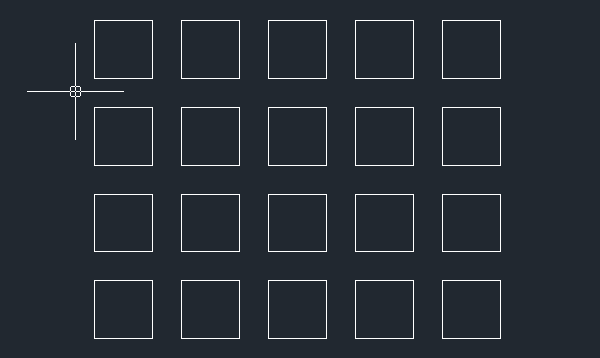
图4. 通过编辑一个对象可以同步更新阵列中的所有对象
除了一键同步修改阵列中所有对象以外,你还可以按需选择性地替换阵列中一个或多个对象——这时使用到的是新版替换项目这个功能。
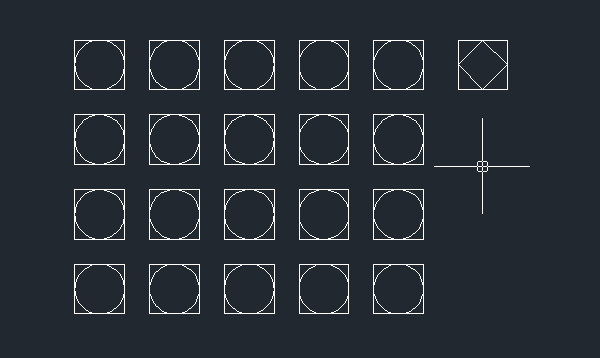
图5. 设计师也可以选择性替换阵列中的一个或多个对象
关联阵列功能的升级,让使用40001百老汇CAD的设计师们更快速灵活达到复制对象的目的,大大简少了重复设计的工作量,设计师的精力可以集中在更复杂多变的绘制上。快登陆我们的官网,下载40001百老汇CAD 2022版免费试用吧:/product/zwcad/download













